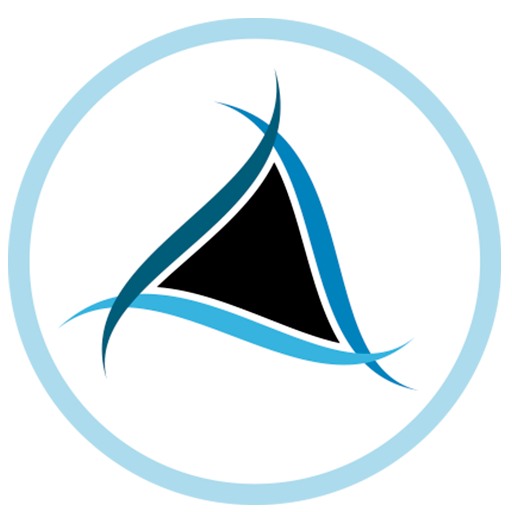Crear un “Chroma Key”
(Fondo verde) para mejorar la calidad de tus fondos virtuales en sesiones en vivo
Jorge A. Merino
Última actualización hace 5 años
Antes que nada, es importante aclarar, por muchos motivos me inclino a utilizar “Zoom” como herramienta para dar clases o tener reuniones en línea. Se que existen muchas dudas con respecto a la seguridad de Zoom, en mi experiencia, no he tenido ni un tan solo problema en más de 8 meses de uso continuo. En otro artículo aclararé los aspectos de seguridad. Por el momento, vamos a “Crear el Chroma Key”.
¿Qué es un Chroma Key?
Según “la wiki” es:
“El croma o clave de color es una técnica audiovisual utilizada ampliamente tanto en cine, televisión y fotografía, que consiste en extraer un color de una imagen o vídeo y reemplazar el área que ocupaba ese color por otra imagen o vídeo, con la ayuda de un equipo especializado o una computadora."
A veces se puede utilizar otro color, azul por ejemplo. El punto es… Debe ser un color que haga bastante contraste con la escena o el personaje que queremos mantener. En nuestro caso “yo, nosotros…”
Cuando usamos el “fondo virtual de zoom” u otras herramientas, sucede que los contornos se ven borrosos. Eso pasa por dos razones principales:
- No hay suficiente contraste entre fondo y sujeto.
- La herramienta (inteligencia artificial de zoom) no es capaz de reconocer el sujeto (esto se ve afectado por el punto anterior).
Esto quiere decir que, si no tenemos o no queremos usar un "Chroma Key”, podemos buscar una pared blanca y vestirnos con ropa oscura (por ejemplo). Es una solución a medias, ya que al usar las manos en la sesión tendríamos el mismo problema y se verían borrosas (esto es lo que solucionaremos de forma casera a continuación).
Lo básico sobre el fondo virtual de zoom
Algunos (as) ya lo sabrán, pero para los que no… Esta función se puede encontrar de dos maneras:
- Sin abrir una sesión… Solo abriendo la aplicación zoom:
- Después de iniciar zoom, clic en “configuración”.
- Ir a pestaña “Fondo y filtros”
- Acá se mostrará tú cámara activa y el fondo virtual activo (o no, si está seleccionado “ninguno en 4”.
- Fondos virtuales disponibles / quitar fondo virtual (primera opción). Pueden usarse como fondos virtuales imágenes o vídeos, yo utilizo una medida de 1920x1080 píxeles (en otros artículos te mostrará cómo hacer los fondos virtuales).
- Cargar nuevos fondos virtuales (imagen o vídeo). Zoom trae algunos por defecto, pero los puedes personalizar 😀.
- Función que nos ayudará a mejorar nuestros fondos virtuales.
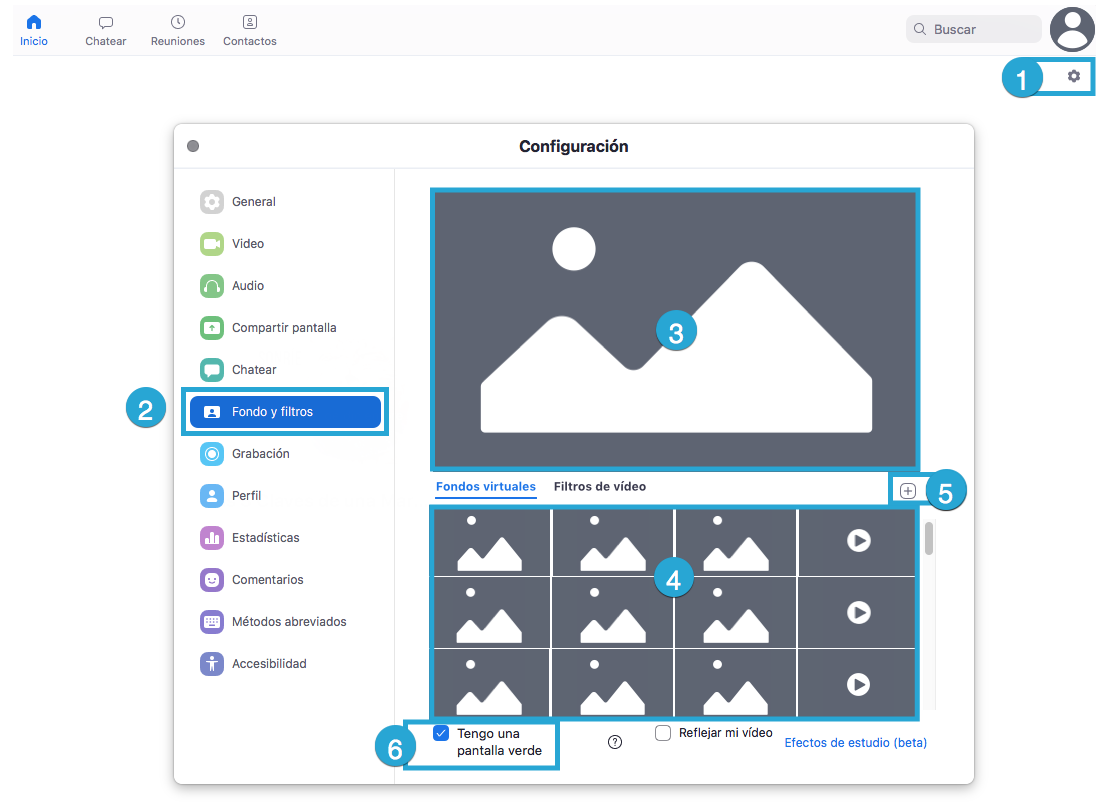
- En una sesión abierta de zoom:
- En la barra de opciones de la sesión, clic en "ícono de flecha" en “parar video”.
- Luego, clic en Elegir fondo virtual.

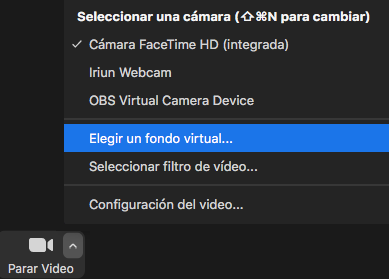
Mejorar los fondos virtuales con Chroma Key casero
Utilicé los siguientes materiales:
- Navaja
- Cinta para medir
- Pegamento (puede ser cola blanca) Transparente.
- Tirro para pintor (grueso)
- Pegamento extra fuerta (pega en pocos segundos, conocido como “pega loca” 🤣).
- Papel verde “Chroma Key”. Este tono en particular funciona muy bien. En mi caso usé un papel para regalo, pero podría utilizarse (y creo que sería mejor) lona banner, tela o un papel más resistente. El ancho final de mi “chroma key” fue de: 150cm y el alto fue de: 160cm.
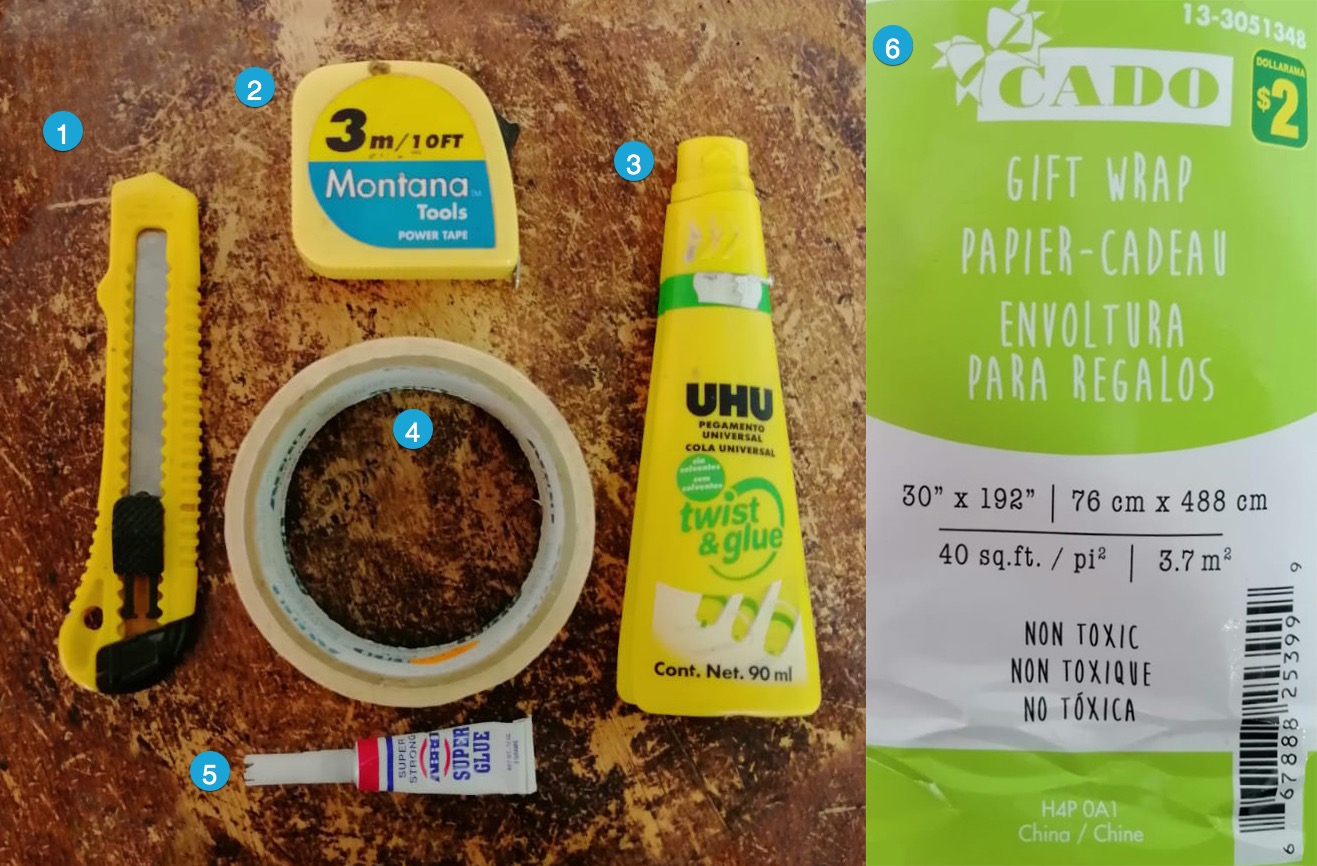
¿Qué vamos a solucionar…? 😮
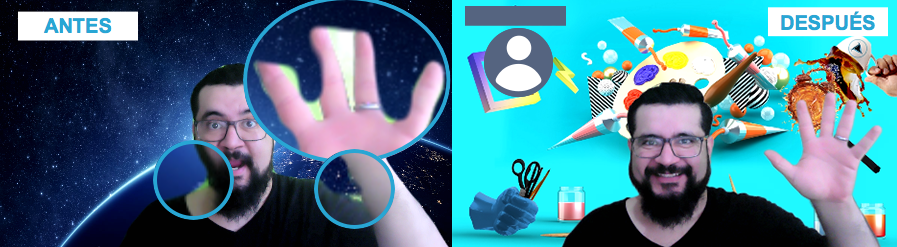
Proceso de realización (La idea primaria), en 6 + 1 Sencillos pasos...
Podrán haber muchas formas alternativas de hacer esto, con más o menos presupuesto… Como he últimamente he escuchado mucho que “sale muy caro” solucionar este tipo de inconvenientes, me enfoqué a hacer lo lo que tenía a la mano. Mi única inversión fue el papel de regalo, como ven $2.00.
En este ejemplo no he utilizado luces adicionales para iluminarme, simplemente la luz de un foco (blanco, ahorrador, en la parte superior) y luz natural de una ventana que tengo a un metro más o menos de mi escritorio.
Hubo un elemento “que casi casi” me hace invertir un poco más… Pero al final lo solucioné con unas reglas de madera que tenía. Se necesitará un tubo o regla para pegar el Chroma Key, arriba y abajo… Para que se pueda extender con facilidad.
- Extendemos el papel de regalo, tela, banner, etc.
- Cortamos, en mi caso, lo hice en dos piezas para tener la medida final 150cm de ancho y 160cm de alto), esto dependerá de la cámara que utilizan, algunas tienen más rango (ancho y alto), podrían hacer una prueba antes, marcando con un tirro la pared y luego medir el área con la cinta.
- Pegar las partes. Al tratarse de papel para regalo, la pega transparente (escolar) es suficiente. Pero si fuese banner, podrían necesitar pegamento para zapatos o pega súper fuerte (pega loca).
- Reforzar zona pegada. Utilicé el tirro para pintor grueso.
- En este punto necesitarán el tubo (podría ser PVC, porque es económico), en mi caso, utilicé unas reglas (que de hecho no daban el ancho que necesitaba, así que las pegué con “la pega loca” para tener el ancho. Debe ponerse este soporte, arriba y abajo.
- Esperar a que sequen los pegamentos… Preparé un poco de café y jugué con “el jefe”… Don Cardamomo.
- Extender, verificar.
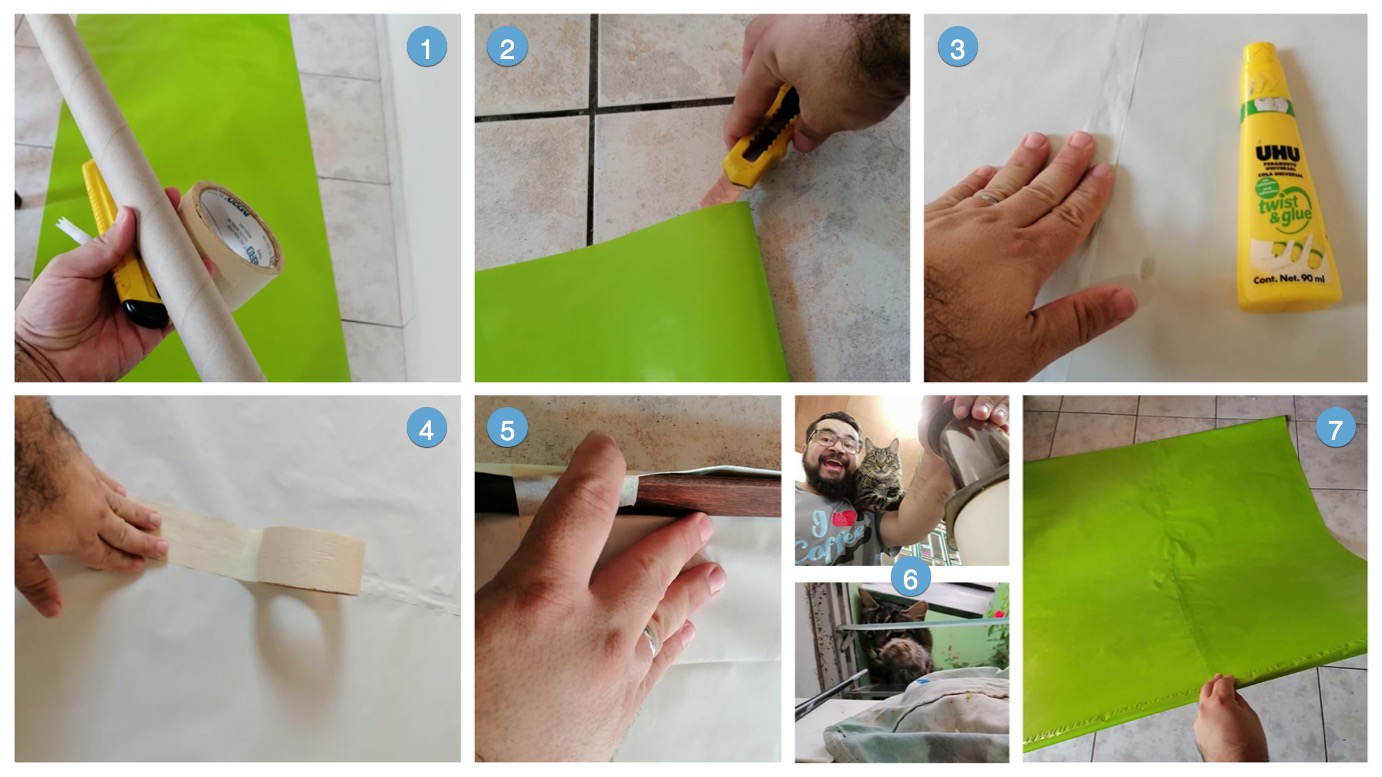
Para colocarlo en la pared, pueden utilizar hilo para pescar y algunos clavos (solo es necesario colocar la parte superior. Al terminar de usarlo podrán enrrollarlo. En mi caso, tenía unos soportes que utilizo para pintar (una especie de caballete de pared), así que lo coloqué ahí, sin necesidad de clavar nada más.
Si esta información fue útil, déjame una carita feliz (acá abajo)
Si tienes más dudas, en la parte inferior está la burbuja de chat, con mucho gusto te ayudo.
Te deseo lo mejor 🙏 Manos a la obra 😀